本文介绍 Synology Hybrid RAID (SHR) 以及 SHR 与经典 RAID 类型的不同之处。
什么是 SHR?
Synology Hybrid RAID(SHR)是 Synology 的自动 RAID 管理系统。 SHR 可让用户创建具有优化容量和性能的灵活存储解决方案。
SHR 基于 Linux RAID 管理系统,旨在使存储部署比传统 RAID 系统更快,更轻松。这使得它特别适合 RAID 技术的新用户。
如果您要手动管理 RAID 系统,建议在 Synology NAS 上选择传统 RAID(如 Basic,JBOD,RAID 0,RAID 1,RAID 5,RAID 6 和 RAID 10)。
SHR如何使存储容量最大化?
一般而言,传统 RAID 的存储创建基于存储池中最小的硬盘。如下图所示,如果传统 RAID 存储池中的最小硬盘为 500 GB,则存储池中的所有其他硬盘各自只能提供 500 GB 空间。因此,存储池最终有 2 TB 的可用存储和 4.5 TB 的浪费存储。
与传统 RAID 不同,SHR 将每个硬盘的存储空间分成较小的块,并创建额外的冗余存储。使用与之前相同的示例,SHR 能够将 4.5 TB 的不可用存储分成较小的可用块,并尽可能地增加每个硬盘的存储容量。
SHR 在存储扩充方面也胜过传统 RAID。如下图所示,传统 RAID 不允许在存储池的所有硬盘都更换为较大硬盘之前进行扩充。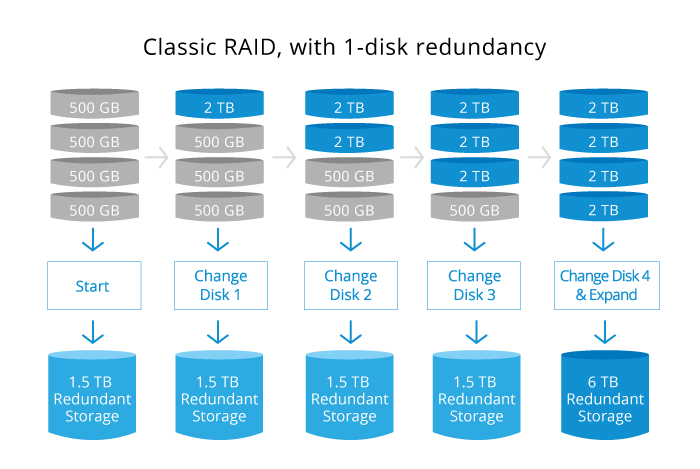
另一方面,SHR 允许在两个硬盘升级后立即扩充存储池,并且可以形成冗余存储阵列。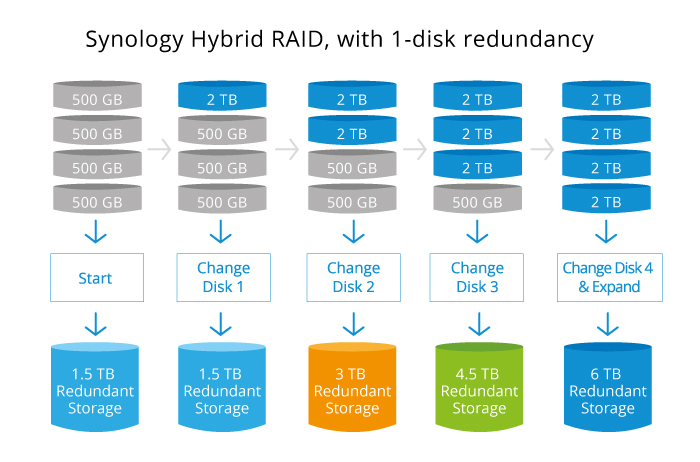
如果您要扩充带两个硬盘容错功能的 SHR(即 SHR-2),则在添加硬盘或扩充现有硬盘后,新的存储空间将可用。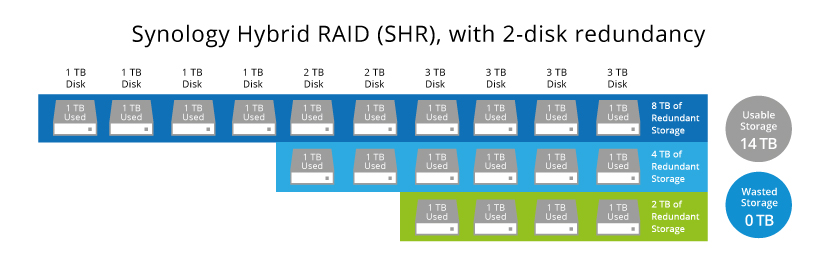
SHR 快速且经济实惠。它可让您轻松进行以下操作:
- 满足不断升级的大型硬盘阵列(如 10 槽卷)不断增长的需求,同时可按需访问数据。
- 无需购买整套硬盘即可实现存储容量最大化。
如何扩充 SHR 的存储容量?
可以通过以较大容量的硬盘更换现有硬盘或添加其他硬盘来扩充 SHR 存储池的存储容量。
更换为较大容量的硬盘
一次更换一个硬盘,然后使用存储管理器修复存储池。确保更换的硬盘符合硬盘要求。
添加其他硬盘
将硬盘插入空的硬盘插槽,然后将其添加到存储池。确保附加硬盘符合硬盘要求。
SHR 是否提供容错功能?
无容错功能
单硬盘 SHR 存储池没有容错功能。
单硬盘容错
至少需要两个硬盘才能创建可承受一个硬盘故障的 SHR 存储池。如果已创建单硬盘 SHR 存储池,则可以添加另一个硬盘,以将其硬盘容错数量增加到一个—相当于 RAID 1 的数据冗余:
- 将新硬盘插入空的硬盘插槽。
- 根据您的 DSM 版本执行以下操作:
- DSM 7 及以上版本:
- 进入存储管理器 > 存储,然后选择要向其添加硬盘的 SHR 存储池。
- 单击
 图标,然后选择添加硬盘。
图标,然后选择添加硬盘。
- DSM 6.2 及以下版本:
- 进入存储管理器 > 存储池,然后选择要向其添加硬盘的 SHR 存储池。
- 单击操作,然后选择添加硬盘。
- DSM 7 及以上版本:
- 从列表中选择要添加的硬盘。只会列出符合硬盘要求的硬盘。
- 按照向导完成此过程。
双驱动器容错
至少需要四个硬盘才能创建可在两个硬盘出现故障时维持的 SHR-2 存储池。如果已创建 SHR-1 存储池(单硬盘容错),则可通过更改 RAID 类型功能将其更改为 SHR-2。有关更多信息和详细说明,请参阅有关 DSM 7 和 DSM 6.2 的帮助文章。
注:
